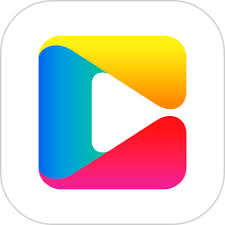Win7系统报错无法进入怎么解决
当您的windows 7系统出现报错,导致无法正常启动时,可能会让您感到困扰。不过,不用担心,本文将为您提供一系列全面而实用的解决方案,帮助您解决这一问题。
一、检查硬件连接
硬件故障或连接不良是导致系统无法正常启动的常见原因之一。首先,您可以按照以下步骤进行检查:
1. 检查硬盘、内存条等连接:确保所有硬件都牢固连接,特别是硬盘的数据线和电源线。
2. 使用电源适配器供电:如果您使用的是笔记本电脑,建议尝试卸下电池,直接使用电源适配器进行开机。
3. 检查外接设备:拔掉所有外接设备(如打印机、摄像头等),然后重新启动电脑,看是否能够正常启动。
二、进入安全模式
安全模式是windows 7提供的一种诊断模式,允许用户在不加载某些非必要系统服务和驱动的情况下启动系统。您可以通过按下f8键进入“高级启动选项”菜单,然后选择“安全模式”来启动电脑。一旦进入安全模式,您可以尝试检查最近安装的软件或驱动是否存在不兼容或损坏的情况,并考虑将其卸载或回滚。

三、使用系统还原
系统还原功能可以将计算机恢复到过去某个可以正常运行的状态,而不影响您的个人文件。您可以按照以下步骤进行操作:
1. 启动系统还原:在计算机启动时按下f8,选择“修复计算机”,然后根据提示找到“系统还原”选项。
2. 选择一个还原点:选择一个您记得可以正常工作的还原点,并按照指引完成还原过程。
四、修复启动文件
启动文件损坏或丢失也是无法进入系统的常见原因。您可以使用windows 7光盘启动系统,然后选择“修复计算机”,在选项中选择“启动修复”。系统会自动检测并尝试修复出现问题的启动文件。如果自动修复无法解决问题,您还可以通过命令提示符手动修复,比如使用bootrec /fixmbr和bootrec /fixboot命令。
五、重新安装系统
如果上述方法都无法解决问题,重新安装windows 7可以作为最后的手段。但请注意,此操作会清除系统盘内的所有数据,因此在继续之前,请确保已经备份了重要数据。您可以使用windows安装光盘或u盘启动,然后按照提示从头安装系统。
六、其他注意事项
1. 定期更新和备份:定期进行系统更新和备份是非常重要的,可以帮助您预防系统出现故障。
2. 使用杀毒软件:养成良好的使用习惯,例如不轻易安装未知软件,定期使用杀毒软件扫描系统,以降低系统出现故障的概率。
3. 检查bios设置:进入bios,检查启动设备顺序和硬盘模式设置,确保一切正确。
通过本文提供的这些解决方案,您可以针对不同的问题采取相应的措施,解决windows 7系统报错无法进入的问题。同时,也建议您逐步考虑更新到最新的操作系统,以获得更好的安全性和性能支持。
- 2025-07-17
- 2025-07-15
- 2025-07-15
- 2025-07-15
- 2025-07-14
- 2025-07-14
- 2025-07-14
- 2025-07-13
- 2025-07-12
- 2025-07-12
- 2025-07-12
- 2025-07-12
- 2025-07-12
惊爆!iPhone 15 Pro Max灵动岛开启秘籍大公开,速来围观!
2025-07-11- 2025-07-11